
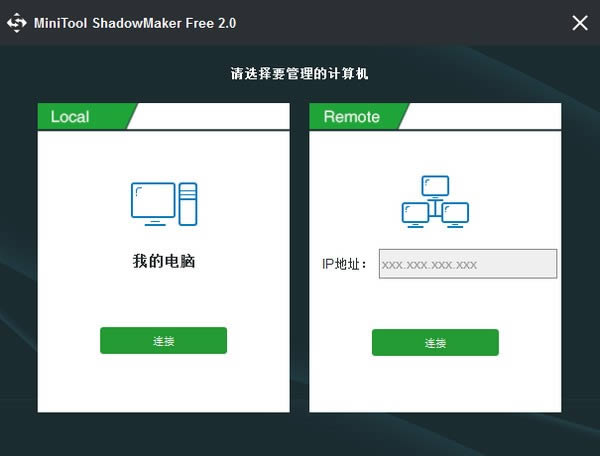
软件大小:169.50 MB
软件授权:共享软件
软件语言:简体中文
阅读次数:
软件等级:
软件类型:国产软件
更新时间:2022-07-10
应用平台:xp/win7/win10/win11
|
系统软件是指控制和协调计算机及外部设备,支持应用软件开发和运行的系统,是无需用户干预的各种程序的集合,主要功能是调度,监控和维护计算机系统;负责管理计算机系统中各种独立的硬件,使得它们可以协调工作。系统软件使得计算机使用者和其他软件将计算机当作一个整体而不需要顾及到底层每个硬件是如何工作的。 MiniTool ShadowMaker是一款免费的数据备份还原软件,用户可以通过电脑进行系统备份、磁盘备份、文件备份等等,界面简洁,使用方便,而且有很多备用功能,能够有效的防止电脑发生意外带来的数据丢失。 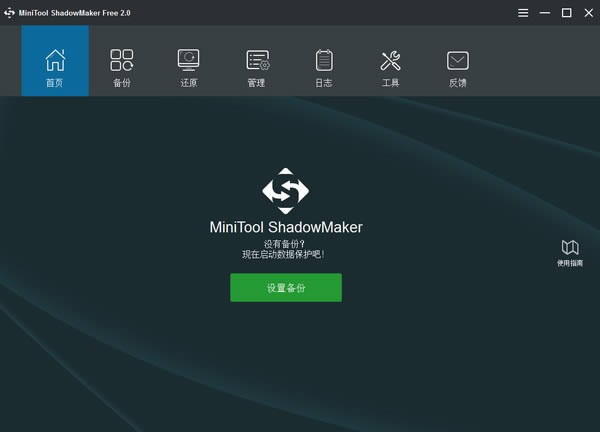 基本简介MiniTool ShadowMaker是一个数据保护和灾难恢复的一体化解决方案。它可以备份你的Windows操作系统,分区,甚至整个磁盘。一旦发生灾难,如系统崩溃,硬盘数据丢失等,您可以使用备份的副本恢复计算机。MiniTool ShadowMaker还允许您创建可启动媒体,在电脑无法启动时利用可启动媒体来恢复系统。MiniTool 媒体创建和MiniTool PXE启动工具是硬盘维护的最佳选择。 功能介绍系统备份和磁盘备份 时间和事件触发备份 差异备份和增量备份 裸机还原和异机还原 WinPE可启动媒体和PXE服务 密码保护和AES加密 软件特色快速文件/系统/磁盘备份 快速备份文件和文件夹,系统和硬盘驱动器,以防事故发生。 安全系统/磁盘恢复 当有需要时,将系统和硬盘驱动器安全地恢复到以前的状态。 进度设置 你多久做一次备份?那是每天吗?周刊?还是按月? 备份方案 管理由完整/差分/增量备份文件占用的硬盘空间。 可引导媒体生成器 创建可引导媒体以帮助恢复操作系统到以前的状态。 磁盘克隆 克隆硬盘备份或硬盘升级。 常见问题如何备份一个磁盘 第一步,打开MiniTool ShadowMaker时需要选择本地备份或远程备份。然后点击连接进入主界面。 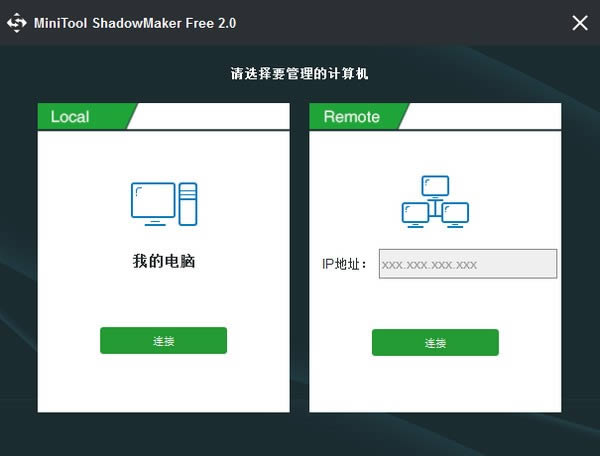 第二步,在备份窗口,单击Source选项卡选择要备份的硬盘,开始检查所有的分区。 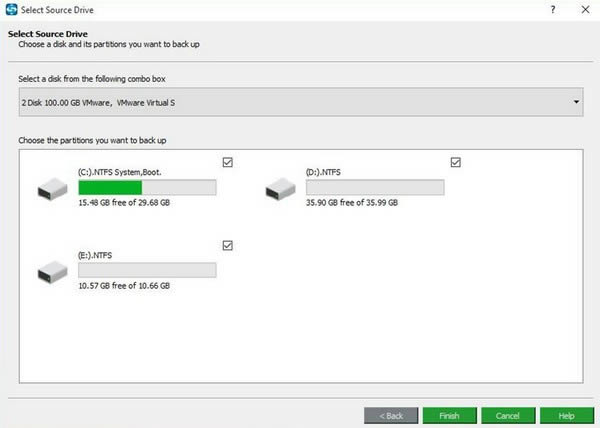 第三步, 选择一个目标地址来存储磁盘镜像。你可以备份磁盘分区在您的计算机上。这里建议选择一个外部硬盘的分区作为磁盘镜像的存储位置。 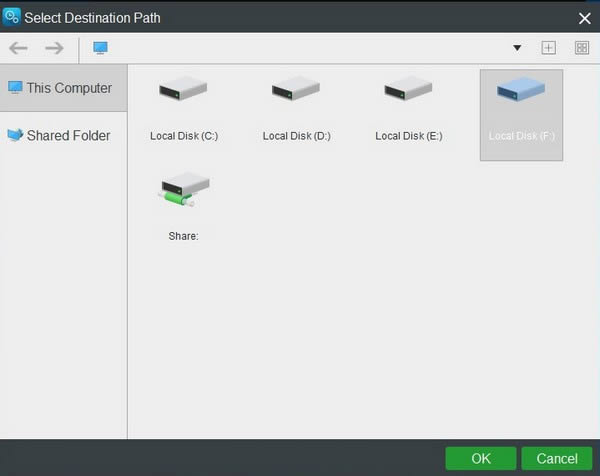 另外,您还可以在共享文件夹中点击添加新目标,来输入路径、用户名和密码,选择将磁盘备份镜像保存到共享文件夹。 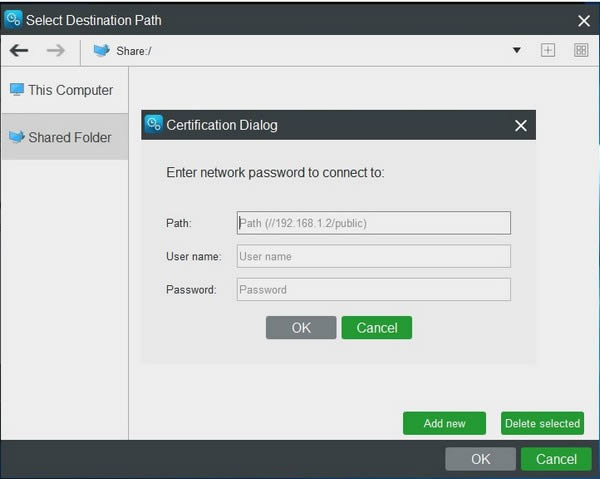 第四步,单击立即备份开始流程,或单击稍后备份。在稍后备份前,可以选择在计划中制定备份计划。 小技巧 自定义当前备份任务,请参阅选项或计划。 MiniTool ShadowMaker 每次只能支持一个硬盘。 不支持动态磁盘备份。 修复的过程可以覆盖目标磁盘上的所有数据。建议修复前给目标磁盘做一个磁盘备份。 如何还原一个磁盘 第一步,在还原页面,列出所有备份任务。请选择您想要恢复的系统备份,点击还原按钮。 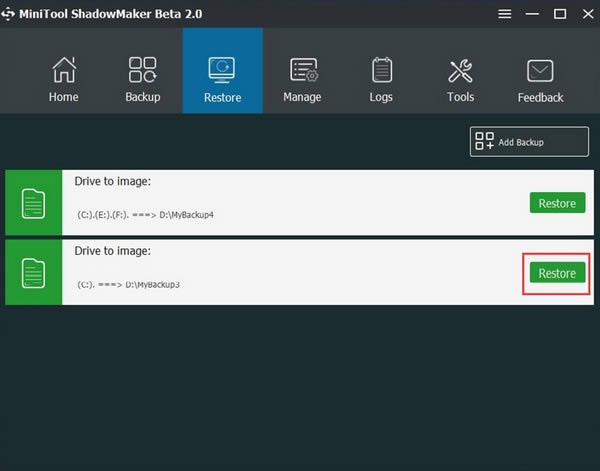 第二步,选择您想要恢复的备份版本。然后单击下一步继续。 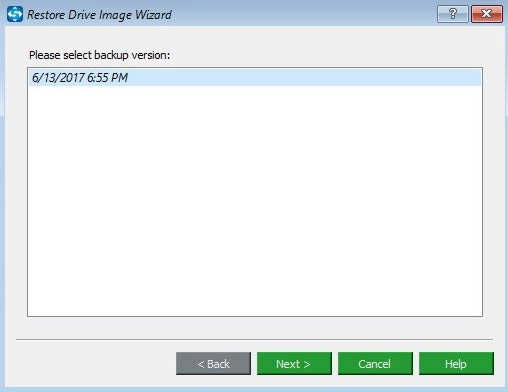 第三步,从备份文件中选择你需要还原的分区进行恢复。 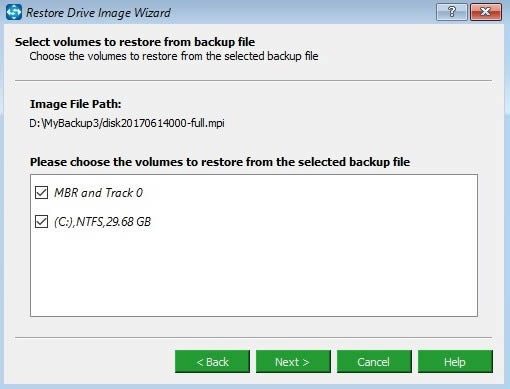 注意:MBR and Track 0 选项恢复是至关重要的,否则,系统在还原完成后将无法启动。因此,请一定要勾选它。 第四步,选择一个磁盘来恢复系统,然后单击开始按钮。 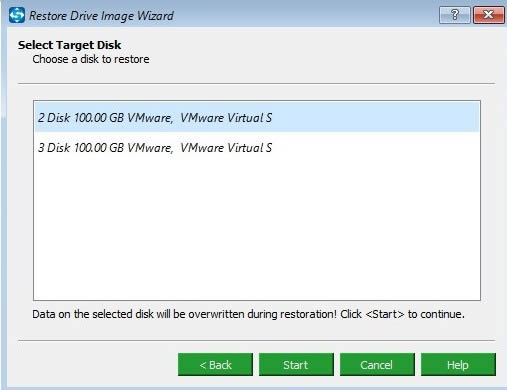 注意:所选磁盘数据在恢复期间将被重写。请事先备份重要数据。你不能选择包含备份镜像文件的磁盘来还原。 第五步,你将进入操作界面的进步。请耐心等待。完成系统恢复后,单击完成按钮。 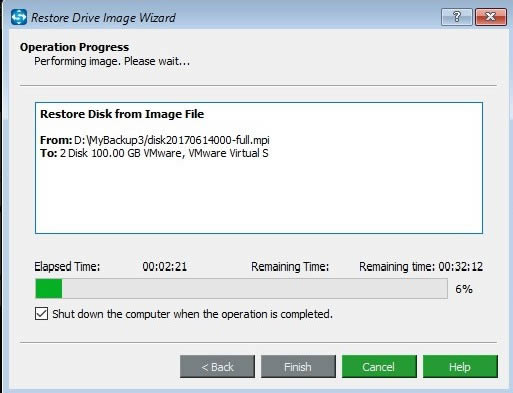 系统软件一般是在计算机系统购买时随机携带的,也可以根据需要另行安装。 |
Cyrobo Prevent Recovery-防止文件恢复软件-Cyrobo Prevent Recovery下载 v4.09官方版
Cyrobo Prevent Recovery(防止文件恢复软件)是一款非常不错的防止文件恢复软件
DooTask-任务管理工具-DooTask下载 v0.3.89官方版
DooTask(任务管理工具)是一个开源的在线任务管理工具,用户可以在这里设置待办的事项,内置了软
Acharya-印度语输入法-Acharya下载 v1.0.1官方版
Acharya是一款印度语输入法,可以输入孟加拉语、泰米尔语或奥里亚语等印度语言编写简单的文档,界
GFXplorer-硬件信息检测工具-GFXplorer下载 v3.15官方版
GFXplorer(硬件信息检测工具)是一个非常经典的电脑硬件星系检测工具,一键分析CPU、内存、